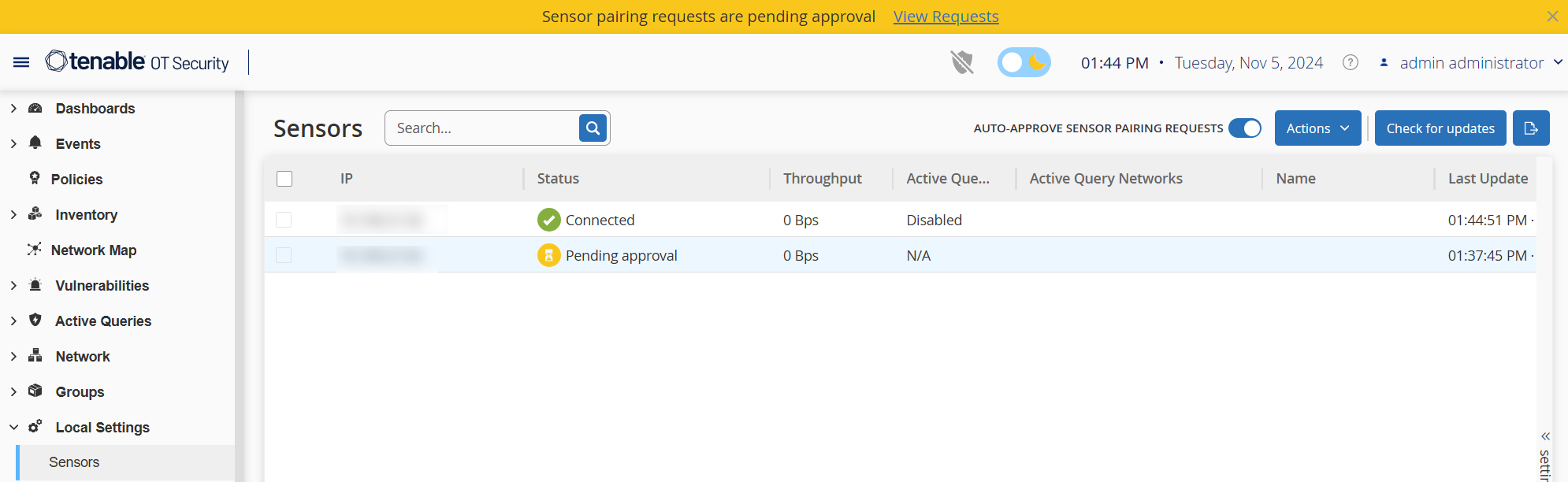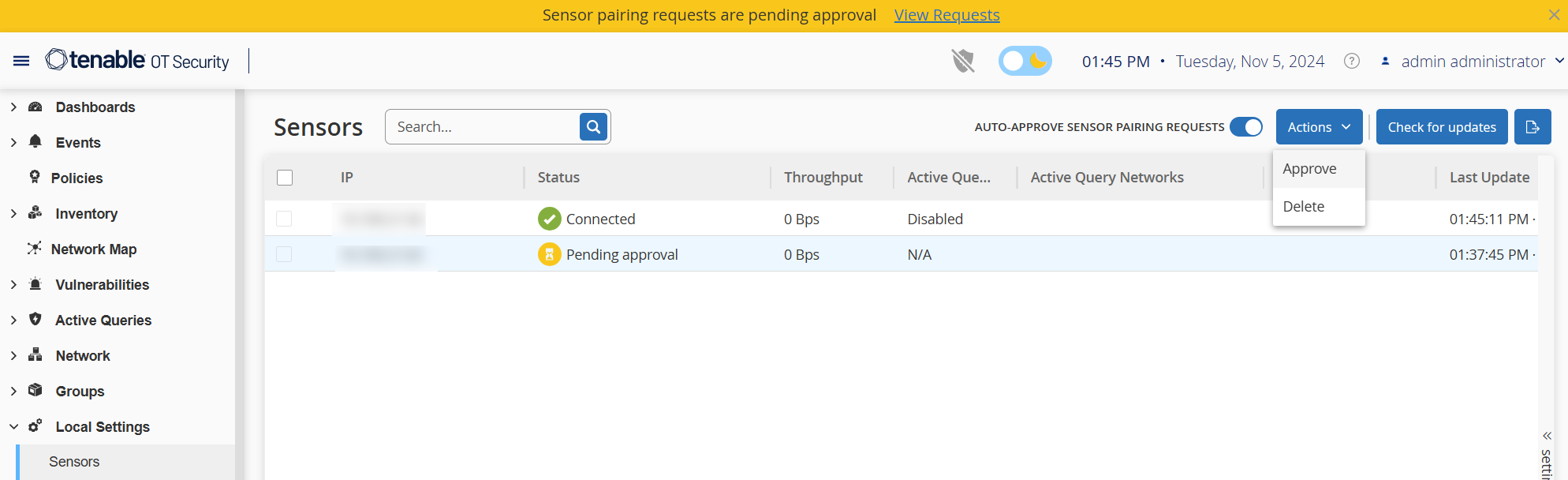Sensoren
Nachdem Sensoren über die Tenable Core-Benutzeroberfläche gekoppelt wurden, können Sie neue Kopplungen genehmigen und Sensoren anzeigen und mit den Funktionen Bearbeiten, Anhalten und Löschen im Menü Aktionen verwalten. Sie können auch die automatische Genehmigung von Sensorkopplungsanforderungen mit dem Umschalter Sensorkopplungsanforderungen automatisch genehmigen aktivieren.
Sensoren anzeigen
Die Sensortabelle enthält eine Liste aller Sensoren der Version 2.214 und höher im System. Informationen zum Anpassen von Tabellen finden Sie unter Elemente in der Benutzeroberfläche der Verwaltungskonsole.
Die Sensortabelle enthält die folgenden Details:
| Parameter | Beschreibung |
|---|---|
| IP | Die IPv4-Adresse des Sensors. |
| Status |
Der Status des Sensors: Verbunden, Verbunden (nicht authentifiziert), Genehmigung ausstehend, Getrennt oder Angehalten.
Wichtig: Nach der Kopplung wird für alle Sensoren der Status Angehaltenangezeigt.
|
| Aktive Abfragen | Die Fähigkeit des Sensors, aktive Abfragen zu senden: Aktiviert, Deaktiviert oder N/A. |
| Aktive Abfragenetzwerke | Die Netzwerksegmente, denen der Sensor zugewiesen ist. |
| Name | Der Name des Sensors im System. |
| Letzte Aktualisierung | Datum und Uhrzeit der letzten Aktualisierung der Sensorinformationen. |
| Sensor-ID | Der universelle eindeutige Bezeichner (UUID) des Sensors, ein 128-Bit-Wert, der verwendet wird, um ein Objekt oder eine Entität im Internet eindeutig zu identifizieren. |
| Version | Die Version des Sensors. |
| Durchsatz | Ein Maß dafür, wie viele Daten den Sensor durchlaufen (in Kilobyte pro Sekunde). |
Eingehende Sensorkopplungsanforderung manuell genehmigen
Wenn die Einstellung Sensorkopplungsanforderungen automatisch genehmigen auf AUS gestellt ist, müssen eingehende Sensorkopplungsanforderungen manuell genehmigt werden, bevor die Sensoren erfolgreich verbunden werden.
So genehmigen Sie eine Sensorkopplungsanforderung manuell:
-
Klicken Sie in der Tabelle auf eine Zeile mit dem Status Genehmigung ausstehend.
-
Klicken Sie auf Aktionen > Genehmigen oder klicken Sie mit der rechten Maustaste und wählen Sie Genehmigen aus.
Hinweis: Um einen Sensor zu löschen, klicken Sie auf Aktionen > Löschen oder klicken Sie mit der rechten Maustaste und wählen Sie Löschen aus.
Aktive Abfragen konfigurieren
Sobald ein Sensor im authentifizierten Modus verbunden ist, kann er so konfiguriert werden, dass er aktive Abfragen in den Netzwerksegmenten durchführt, denen er zugewiesen ist. Sie müssen angeben, welche Netzwerksegmente abgefragt werden.
So konfigurieren Sie aktive Abfragen:
-
Klicken Sie in der Tabelle auf eine Zeile mit dem Status Verbunden.
-
Klicken Sie auf Aktionen > Bearbeiten oder klicken Sie mit der rechten Maustaste und wählen Sie Bearbeiten aus.
Das Fenster Sensor bearbeiten wird angezeigt.
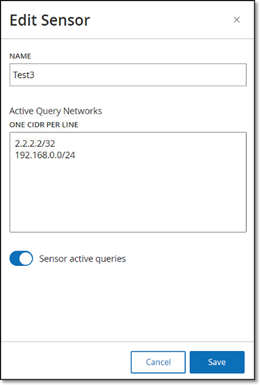
-
Um den Sensor umzubenennen, bearbeiten Sie den Text im Feld Name.
-
Im Feld Aktive Abfragenetzwerke können Sie relevante Netzwerksegmente hinzufügen oder bearbeiten, an die der Sensor aktive Abfragen sendet. Verwenden Sie hierzu die CIDR-Notation und fügen Sie jedes Subnetzwerk in einer separaten Zeile hinzu.
Hinweis: Abfragen können nur für CIDRs durchgeführt werden, die in den überwachten Netzwerkbereichen enthalten sind. Stellen Sie sicher, dass Sie nur CIDRs hinzufügen, auf die über diesen Sensor zugegriffen werden kann. Das Hinzufügen nicht zugänglicher CIDRs kann sich auf die Abfragemöglichkeiten der ICP über andere Mittel auswirken. -
Klicken Sie auf den Umschalter Aktive Sensorabfragen, um aktive Abfragen zu aktivieren.
-
Klicken Sie auf Speichern.
Das Fenster wird geschlossen. In der Tabelle Sensoren wird in der Spalte Aktive Abfragen für die aktivierten Sensoren jetzt Aktiviert angezeigt.
Sensoren aktualisieren
Ab Version 3.16 erhält OT Security Sensor Software- und Sicherheitsupdates von der ICP, die für die Verwaltung zuständig ist. Sobald ein Sensor mit Authentifizierung gekoppelt ist, ist er darauf angewiesen, dass ihm alle erforderlichen Betriebssystem- und Softwareupdates von der Site bereitgestellt werden. Der Sensor muss nur OT Security erreichen, um Softwareupdates zu empfangen. In OT Security können Sie alle Ihre Sensoren über die zentrale Seite Sensoren aktualisieren.
Wenn der Sensor aktualisiert werden muss, erhalten Sie in folgenden Situationen eine Warnung:
-
Beim Start.
-
Beim Abschluss der Kopplung zwischen Sensor und ICP.
-
Bei einer periodischen Prüfung.
-
Bei Verwendung der Option Nach Aktualisierungen suchen.
So aktualisieren Sie einen authentifizierten Sensor der Version 3.16 oder höher mit der ICP:
-
Überprüfen Sie die Spalte Version, um festzustellen, ob die Version auf dem neuesten Stand ist oder ob ein Update erforderlich ist.
-
Wenn die Version aktualisiert werden muss, gehen Sie wie folgt vor:
 So aktualisieren Sie einen einzelnen Sensor:
So aktualisieren Sie einen einzelnen Sensor:
-
Klicken Sie mit der rechten Maustaste auf den gewünschten Sensor und wählen Sie Aktualisieren aus.
-
Aktivieren Sie das Kontrollkästchen neben dem gewünschten Sensor und wählen Sie dann im Menü Aktionen die Option Aktualisieren aus.
 So aktualisieren Sie mehrere Sensoren:
So aktualisieren Sie mehrere Sensoren:
-
Wählen Sie einen oder mehrere Sensoren aus, für die ein Update erforderlich ist, und wählen Sie dann im Menü Aktionen die Option Aktualisieren aus.
-
OT Security aktualisiert die ausgewählten Sensoren.